Layar Mulai pada Windows 8 adalah salah satu fitur sistem operasi yang paling kontroversial dan paling tidak disukai. Dalam upayanya untuk membuat layar Mulai lebih menarik dan membuat pengguna jatuh cinta dengan penggantian menu Mulai, Microsoft telah meningkatkan layar Mulai di Windows 8.1 dengan sejumlah fitur dan penyempurnaan baru.

Selain ukuran ubin baru, opsi untuk mengatur latar belakang desktop sebagai latar belakang layar Mulai, dan opsi personalisasi lainnya, Microsoft juga telah memperkenalkan fitur baru yang disebut tampilan Aplikasi atau layar Aplikasi di Windows 8.1.
Tampilan Aplikasi di Windows 8.1 menunjukkan semua aplikasi yang diinstal dan program desktop. Saat Anda memasang aplikasi atau program desktop baru, pintasan aplikasi atau program muncul di tampilan Aplikasi secara default, dan Anda dapat menyematkan aplikasi favorit Anda ke layar Mulai dari sini. Tampilan Aplikasi tidak hanya membantu Anda mencari aplikasi dengan cepat, tetapi juga membantu Anda menjaga layar Mulai Anda tetap rapi dan teratur.
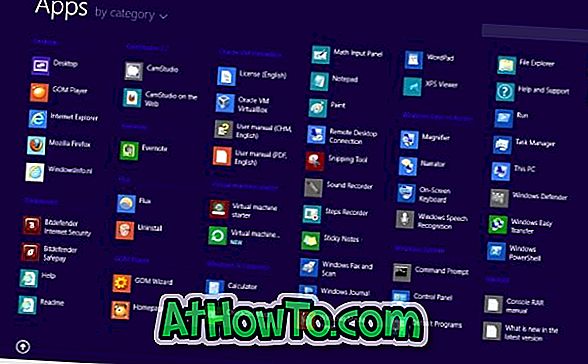
Seperti yang mungkin Anda ketahui, untuk mengakses tampilan Aplikasi, seseorang perlu beralih ke layar Mulai terlebih dahulu dengan menekan tombol logo Windows atau mengklik tombol Mulai, lalu klik ikon panah Bawah yang muncul ketika Anda memindahkan kursor mouse ke bawah. sebelah kiri layar Mulai. Bukankah lebih keren jika ada pintasan keyboard untuk dengan cepat beralih ke tampilan Aplikasi di Windows 8.1?
Meskipun dimungkinkan untuk mengonfigurasi Windows 8.1 untuk beralih ke layar Aplikasi ketika Anda mengklik tombol Mulai di bilah tugas atau ketika Anda menekan tombol logo Windows pada keyboard, pengguna yang menggunakan layar Mulai serta tampilan Aplikasi mungkin lebih memilih untuk memiliki pintasan keyboard untuk beralih ke tampilan Aplikasi baru.
Untungnya, ada pintasan keyboard untuk mengungkapkan tampilan Aplikasi atau layar Aplikasi di Windows 8.1. Nah, pintasan keyboard untuk beralih dengan cepat ke layar Aplikasi adalah Ctrl + Tab . Ya, ketika Anda berada di layar Mulai, cukup tekan tombol pintas Ctrl + Tab untuk melihat tampilan Aplikasi, lalu tekan tombol pintas Ctrl + Tab lagi untuk kembali ke Mulai. Artinya, ketika Anda berada di lingkungan desktop, Anda harus menekan tombol logo Windows terlebih dahulu dan kemudian tekan tombol pintas Ctrl + Tab untuk melihat tampilan Aplikasi.
Cara membuat cadangan dan memulihkan tata letak layar Mulai di Windows 8.1 mungkin juga menarik bagi Anda.



![Start Klasik Membantu Anda Melewati Layar Start Windows 8 Saat Anda Masuk [Perbarui]](https://athowto.com/img/windows-8-guides/933/classic-start-helps-you-skip-windows-8-start-screen-when-you-log.jpg)










